Elokuvien ja videoiden toistaminen CarPlayssa: Toimivat sovellukset vuodelle 2025

Oletko koskaan toivonut, että voisit muuttaa autosi näytön elokuvateatteriksi, varsinkin matkustajille tai lapsille takana? Olet ehkä yrittänyt asentaa sovelluksia, kuten Netflix tai YouTube, mutta huomannut, etteivät ne toimi CarPlayn kanssa. Jopa ne sovittimet, jotka lupaavat käyttää CarPlay-sovelluksia, pakottavat sinut todellisuudessa käyttämään Android-järjestelmiä.
Apple priorisoi turvallisuutta rajoittamalla CarPlayta estääkseen käyttäjiä toistamasta videoita tai käyttämästä häiritseviä sovelluksia, kuten elokuvien katselua, ajon aikana. Tähän on kuitenkin yksinkertainen ratkaisu, jonka avulla voit toistaa elokuvia CarPlayn näytöllä – ilman sovittimia tai jailbreakkaamista. Tämä menetelmä toimii kaikissa iPhoneissa, jotka tukevat iOS 17–iOS 18:aa.
Miksi Apple CarPlay ei tue videoiden toistoa?
Apple CarPlay on suunniteltu selkeällä tavoitteella: tarjota saumaton, turvallinen ja intuitiivinen tapa kuljettajille käyttää iPhonejaan tien päällä. Yksi CarPlayn huomattavimmista rajoituksista on videoiden toiston tuen puute, mikä johtuu Applen sitoutumisesta kuljettajan häiriötekijöiden minimoimiseen.
Alusta rajoittaa sovellukset niihin, joita pidetään välttämättöminä ajamisen kannalta – kuten navigointi, musiikki ja viestit – ja sulkee nimenomaisesti pois ominaisuudet, kuten videoiden suoratoiston, jotka voisivat viedä kuljettajan huomion pois tiestä.
Elokuvien katselutapoja CarPlayssa (ei sovitinta)
Vuonna 2025, jos haluat katsoa elokuvia CarPlaylla ilman Android-järjestelmää käyttävää sovitinta, vaihtoehtoja on vain muutama. Jailbroken iPhonen omistajille sovellukset, kuten CarBridge, CarMovie ja CarTube, tarjoavat tavan ohittaa Applen rajoitukset ja suoratoistaa elokuvia suoraan CarPlay-näytöllä.
Toisaalta, jos et ole kiinnostunut jailbreakaamisesta – tai iPhonessasi on uusin iOS-laiteohjelmisto – on olemassa TDS CarPlay. Tämä menetelmä erottuu edukseen, koska se toimii millä tahansa iPhonella ilman jailbreakia ja tarjoaa elokuvien toiston saumattomasti. Unohda ApowerMirror tai LetsView; nuo näytönpeilaussovellukset eivät toimi CarPlayn kanssa.
Saatavilla olevat CarPlay-tuella varustetut videosoittimet:
- TDS CarPlay
- TDS-video
- CarBridge
- Autoelokuva
- CarTube
Suoratoista elokuvia CarPlayssa ilman jailbreakia
Jos haluat katsoa elokuvia CarPlay-näytöllä iPhonella, jossa on iOS 16, iOS 17 tai jopa uusin iOS 18, TDS CarPlay tarjoaa saumattoman ratkaisun. Tämä iOS-sovellus sisältää CarPlay-asiakasohjelman, jonka avulla voit suoratoistaa mitä tahansa iPhoneen tai iCloudiin tallennettua videotiedostoa suoraan autosi tietoviihdenäyttöön. Parasta on se, että se on ilmainen, ei vaadi jailbreakkaamista ja toimii kaikissa iPhone-malleissa – mukaan lukien iPhone 15 ja iPhone 16.
TDS CarPlayn avulla voit helposti käyttää henkilökohtaista videokirjastoasi ja toistaa sitä autosi isolla näytöllä, mikä tekee siitä täydellisen vaihtoehdon matkustajien viihdyttämiseen tai lasten viihdyttämiseen pitkillä matkoilla. Se on yhteensopiva uusimman iOS-laiteohjelmiston kanssa eikä tarvitse mitään hakkerointeja tai sovittimia Applen oletusrajoitusten ohittamiseksi.
Menetelmä 1: TDS CarPlay -näytön peilaus
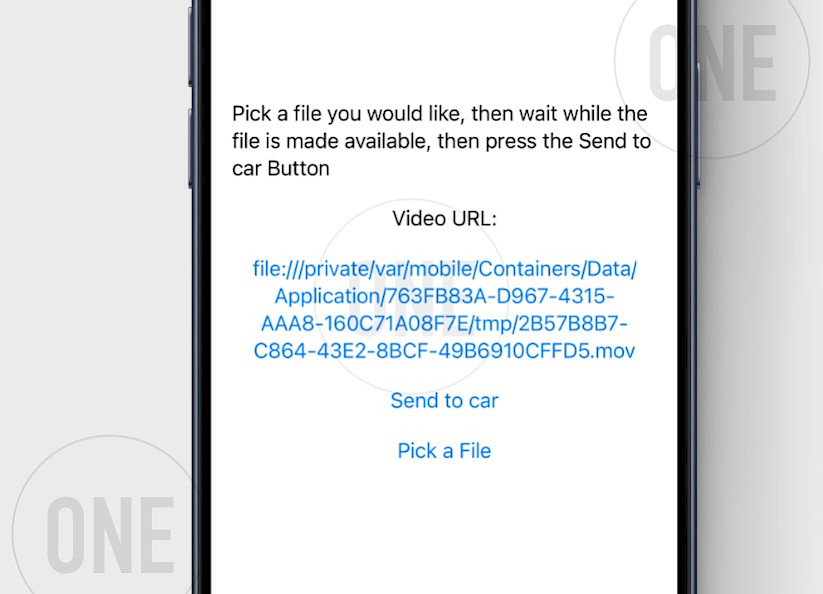
Näin katsot elokuvia CarPlayssa TDS CarPlay -sovelluksella:
Vaihe 1. Siirry TDS CarPlay -sovelluksen Suoratoista videotiedostoja -osioon.
Vaihe 2. Napauta Valitse tiedosto ladataksesi videostriimin.
- Valitse tuettu videomuoto, joka on tallennettu iPhoneesi tai iCloud-tilillesi.
Vaihe 3. Avaa TDS CarPlay -sovellus auton käyttöliittymässä.
Vaihe 4. Aloita videon suoratoisto CarPlayhin napauttamalla Lähetä autoon.
Vaihe 5. Suoratoisto jatkuu taustalla ja lukitusnäytössä.

Mitä pidän
- Toimii iOS 16:n ja iOS 18:n kanssa
- Mahdollisuus toistaa videoita
- Näytön peilaus
- Sisäänrakennettu verkkoselain
- Avoimen lähdekoodin ja ilmainen
- Ei vaadi jailbreak-tarvetta
- Mahdollisuus muuttaa näytön suuntaa
Mitä en pidä
- Valmiiksi tallennettu media
- Viive toistossa
- Vuorovaikutus vain iPhonen kanssa
Käytä Jailbreak-sovelluksia elokuvien katseluun CarPlayssa
Jos sinulla on jailbreakattu iPhone tai TrollStoren kanssa yhteensopiva laite, voit avata täysin uuden tason CarPlay-käyttöliittymäsi mukauttamiseen. Yksi erinomainen vaihtoehto on CarBridge – tehokas jailbreak-työkalu, jonka avulla voit säätää CarPlay-järjestelmääsi esimerkiksi videoiden toiston mahdollistamiseksi. Se on maksullinen (10 dollaria) ja toimii vain iOS 13–16:n kanssa.
Toisaalta on olemassa TrollStore-sovelluksia, jotka hyödyntävät haavoittuvuuksia videoiden toistamiseen CarPlay-järjestelmässä. On olemassa kaksi ilmaista työkalua, kuten CarMovie ja CarTube, joiden avulla voit katsella elokuvia CarPlayssa, mukaan lukien YouTube.
Menetelmä 1: CarBridge-sovellus
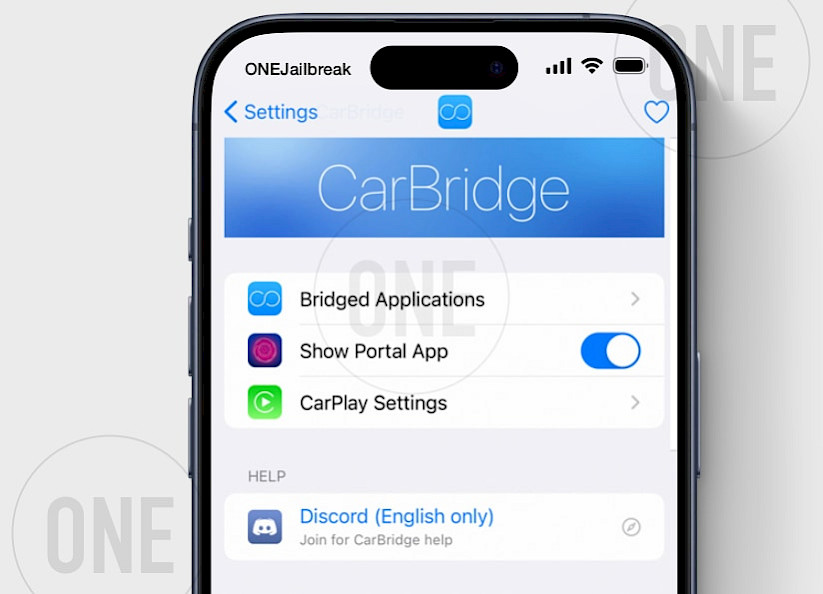
Näin toistat elokuvia CarPlayssa CarBridge-sovelluksella:
Vaihe 1. Asenna CarPlay iPhoneesi
- Jailbreakkaa iOS 13 – iOS 16.7.10 -käyttöjärjestelmää käyttävä iPhone.
- Osta CarBridge virallisesta arkistosta.
Vaihe 2. Määritä CarBridge CarPlayta varten
- Avaa CarBridge-sovellus aloitusnäytöltä.
- Siirry Yhdistetty sovellus -osioon.
- Ota elokuvasovellukset käyttöön CarPlay-käyttöliittymässä.
Vaihe 3. Yhdistä iPhone CarPlayhin
- Yhdistä iPhone autosi CarPlay-käyttöliittymään USB-kaapelilla tai Wi-Fi-yhteydellä.
Vaihe 4. Avaa elokuvasovellukset
- Käynnistä sovelluksia videoiden toistamiseksi CarPlayssa (Plex, YouTube jne.).
Mitä pidän
- Pääsy kaikkiin sovelluksiin
- Mahdollisuus toistaa videoita
- Tuki näytön peilaukselle
- Vuorovaikutteinen käyttöliittymä
- Natiivien iOS-sovellusten tuki
- Integrointi CarPlayn kanssa
- Pystysuuntaisen peilauksen tuki
Mitä en pidä
- Häiriötekijät ajon aikana
- Tukee vain iOS 13 – iOS 16
- Vaatii jailbreakin
- Maksullinen sovellus (9,99 dollaria)
Menetelmä 2: CarMovie-sovellus
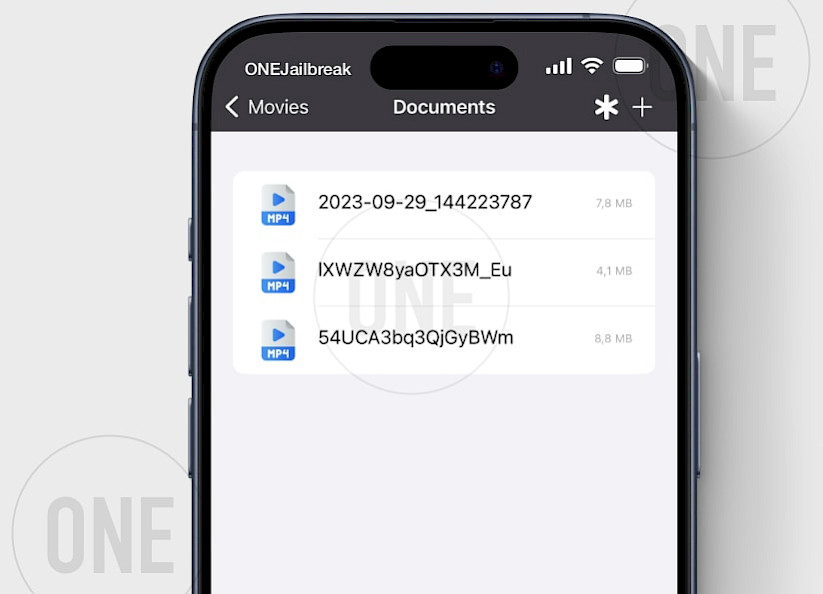
Näin katsot elokuvia CarPlayssa CarMovie-sovelluksella:
Vaihe 1. Asenna CarMovie IPA iPhoneesi
- Lataa CarMovie IPA ja sivulataa se TrollStoren kautta.
Vaihe 2. Yhdistä iPhone CarPlayhin
- Yhdistä iPhone autosi CarPlay-käyttöliittymään USB-kaapelilla tai Wi-Fi-yhteydellä.
Vaihe 3. Lisää elokuvia kirjastoon
- Avaa CarMovie-sovellus aloitusnäytöltä.
- Napauta Tiedostot -kansiota lisätäksesi videoita.
- Tuo videoita käytettävissä olevista vaihtoehdoista +-painikkeella.
Vaihe 4. Yhdistä iPhone CarPlayhin
- Yhdistä iPhone autosi CarPlay-käyttöliittymään USB-kaapelilla tai Wi-Fi-yhteydellä.
Vaihe 5. Avaa CarMovie CarPlayssa
- Avaa CarPlay-käyttöliittymästä CarMovie-sovellus.
Mitä pidän
- Täysi ominaisuuksilla varustettu videosoitin CarPlaylle
- Tuki iOS 14:lle – iOS 17.0:lle
- Sisäänrakennettu lataustenhallinta
- Toimii paikallisten videotiedostojen kanssa
- Yhteensopiva oikeanpuoleisen ohjauksen kanssa
Mitä en pidä
- Vaatii TrollStoren
Menetelmä 3: CarTube-sovellus
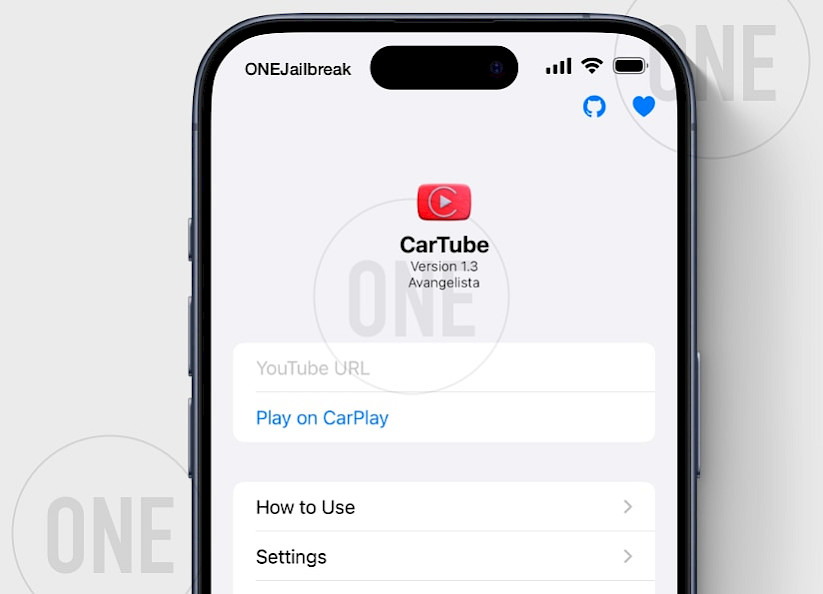
Näin katsot YouTube-videoita CarPlayssa CarTube-sovelluksella:
Vaihe 1. Asenna CarTube IPA iPhoneesi
- Lataa CarTube IPA ja sivulataa se TrollStoren kautta.
Vaihe 2. Yhdistä iPhone CarPlayhin
- Yhdistä iPhone autosi CarPlay-käyttöliittymään USB-kaapelilla tai Wi-Fi-yhteydellä.
Vaihe 3. Toista YouTube-video CarPlayssa
- Avaa CarTube-sovellus iPhonessasi.
- Anna videon URL-osoite.
- Napauta Toista CarPlayssa .
Vaihe 4. Avaa CarTube CarPlayssa
- Avaa CarPlay-käyttöliittymästä CarTube-sovellus.
Vaihe 5. Nauti täysimittaisesta YouTube- kokemuksesta autossasi.
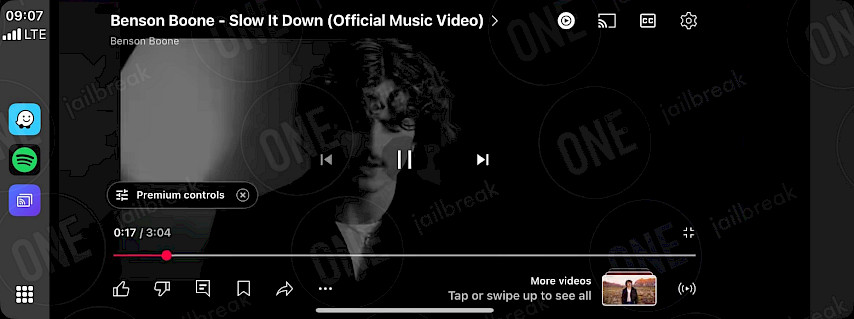
Mitä pidän
- Yksinkertainen käyttöliittymä
- Yhteensopiva iOS 14:n – 15.4.1:n kanssa
- Avoimen lähdekoodin
- Täysin varusteltu CarPlay YouTube -sovellus
- Integroituu CarPlay-käyttöliittymään
Mitä en pidä
- Ei tukea iOS 16:lle – iOS 17.0:lle
- Viimeksi päivitetty vuonna 2023
Johtopäätös
Olipa laitteesi jailbrokattu tai ei, CarPlayssa on edelleen toimivia ratkaisuja videoiden toistamiseen ilman Android-sovitinta. Jos sinulla on iPhone, olet valmis aloittamaan! Käytitpä sitten näytön peilausta, kolmannen osapuolen sovelluksia, kuten VLC:tä tai Plexiä, tai selainpohjaisia suoratoistotyökaluja, kokoonpanoosi löytyy sopiva menetelmä.
Varmista vain, että iPhonesi ja autosi tietoviihdejärjestelmä on päivitetty, niin voit suoratoistaa elokuvia, ohjelmia tai jopa YouTube-videoita CarPlay-näytölläsi hetkessä.
Jos toistossa on viivettä tai yhteysongelmia, yksinkertaiset ratkaisut, kuten laitteen uudelleenkäynnistys, internet-yhteyden vakauden tarkistaminen tai sovellusasetusten muuttaminen, ratkaisevat usein ongelman. Muista, että on parasta käyttää langallista yhteyttä CarPlay-järjestelmään.
Näiden vinkkien ja työkalujen avulla autosi muuttaminen liikkuvaksi teatteriksi on helpompaa kuin koskaan. Kokeile näitä menetelmiä ja nauti suosikkisisällöstäsi turvallisesti ja saumattomasti seuraavalla automatkallasi!
FAQ
Apple CarPlay ei tue videoiden toistoa, mutta videoita voi katsoa CarPlay-käyttöliittymässä käyttämällä sovelluksia, kuten CarBridge (jailbreak), CarMovie (TrollStore) tai TDS CarPlay (kaikissa laitteissa).
Et voi toistaa Netflix-elokuvia CarPlaylla. iOS 7 -julkaisun myötä Apple esitteli DRM-tekniikoita, kuten FairPlayn, iOS-sovellukseensa premium-sisällön suojaamiseksi.
Jotta voit katsoa videoita CarPlaylla, sinun on asennettava sovellus, kuten TDS CarPlay, joka mahdollistaa 1:1-näytön peilaamisen iPhonestasi, tai jailbreakattava laite asentaaksesi hienosäätöjä, kuten CarBridge.
Peilataksesi iPhonen CarPlayhin voit käyttää jailbreakatuille laitteille saatavilla olevaa CarBridge-portaalia tai asentaa TDS CarPlay -sovelluksen, joka toimii kaikissa laitteissa, mukaan lukien iOS 18.




